By Justin SabrinaAktualizováno 16. prosince 2022
Chcete převést soubory iTunes M4P a AAC do formátu MP3? Chcete na svém mobilním zařízení přehrávat hudbu z iTunes? Podívejte se na tento úplný průvodce převodem hudby iTunes na MP3 v systémech Windows a Mac, včetně zvukových souborů Apple Music AAC, skladeb Apple Music M4P, skladeb iTunes M4P a obecných souborů AAC a M4P.
Pokud potřebujete převést soubory iTunes M4P/AAC do formátu MP3 pro přehrávání na vašem MP3 přehrávači, iPodu nano, iPodu shuffle, iPodu classic, Walkman přehrávači, PS4, zařízeních Android, iPhone, iPod a dalších mobilních zařízeních, musíte použít Převodník M4P na MP3 nástroj a Převodník AAC na MP3 nástroj, pak vám tento článek ukáže, jak používat iTunes nebo UkeySoft Apple Music Converter převést soubory M4P/AAC do formátu MP3 na Windows 10/8/7 a Mac OS X 10.9 - macOS 12 Monterey. Postupujte podle tohoto návodu a budete přehrávat jakékoli zvukové soubory M4P a AAC na jakémkoli zařízení, dokonce i skladby Apple Music AAC/M4P chráněné DRM. Nyní čtěte dále a nenechte si ujít nejlepší a bezplatné způsoby převodu M4P na MP3 a převodu AAC na MP3 na Windows/Mac.
Část 1: Proč potřebuji převést M4P na MP3?
Apple inc používá kódování M4P k ukládání skladeb v iTunes, když si stáhnete hudbu z iTunes Store (Apple Music Store), najdete všechny stažené skladby Apple Music ve formátu MPEG-4 (M4P) a soubory chráněné AAC (Apple Music Audio File ). Ačkoli je M4P k dispozici pro zařízení iOS, tyto stažené skladby MP4 Apple Music nelze přenést do jiných zařízení, i když jsme si předplatili službu Apple Music, společnost Apple uživatelům brání kopírovat stažené skladby M4P nebo je uchovávat navždy. Proto mnoho lidí stále chce převést M4P do formátu MP3 z důvodů uvedených níže.
- Většina zařízení MP3 přehrávačů, mobilních telefonů, chytrých televizorů podporuje formát MP3.
- Většina audio editorů, video editorů a multimediálních přehrávačů nepřetržitě používá formát MP3.
- Předplatitelé Apple Music si sice mohou stahovat skladby pro offline poslech, ale po zrušení předplatného nelze přehrávat všechny stažené MP4 skladby Apple Music.
- Chráněné soubory M4P a zvukové soubory Apple Music AAC nelze přenášet, kopírovat ani sdílet.
- Pokud chcete vypálit Appe Music na CD pro přehrávání na přehrávači médií v autě, musíte staženou M4P Apple Music převést na MP3 nebo přímo online převést audio soubor Apple Music AAC na MP3.
- Převod M4P na MP3 je vyžadován, pokud potřebujete přenést skladby Apple Music na USB flash disk.
- Chráněné soubory M4P nelze nastavit jako hudbu na pozadí ve vašich vytvořených videích.
- Skladby M4P Apple Music chráněné DRM nelze nastavit jako vyzváněcí tón telefonu, je třeba převést M4P na MP3 nebo převést M4P na M4R iPhone vyzváněcí formát za prvé.
- M4P není kompatibilní s Windows Media Player a dalšími oblíbenými aplikacemi pro přehrávač médií.
Jak je uvedeno výše, měli byste pochopit, že nemůžete volně přehrávat nebo používat soubory iTunes M4P a audio soubory Apple Music AAC, dokud nedokončíte Konverze M4P/AAC na MP3 úkol. V následujícím tutoriálu vás naučíme, jak převést M4P na MP3 pomocí iTunes nebo UkeySoft Apple Music Converter na počítači se systémem Windows/Mac.
Část 2: Jak zdarma převést M4P a AAC na MP3 pomocí iTunes
iTunes je přehrávač médií, knihovna médií, vysílání internetového rádia, nástroj pro správu mobilních zařízení a klientská aplikace pro iTunes Store, pomocí iTunes můžeme přidávat, organizovat a přehrávat sbírku digitálních médií na počítači, přistupovat, přehrávat a stahovat Apple Music. na počítači a také synchronizovat data do zařízení iPhone/iPad/iPod. Je to jukeboxový přehrávač ve stylu Songbird a Windows Media Player, iTunes je kompatibilní s počítači Mac nebo Windows. Kromě toho nám iTunes mohou pomoci s převodem audio formátu, například převodem M4P na MP3, převodem AAC na MP3. Pojďme se naučit, jak převést M4P na MP3 pomocí iTunes a jak používat iTunes k vypálení M4P na CD.
1.Jak převést M4P a AAC na MP3 pomocí iTunes
Krok 1. Stáhněte, nainstalujte a spusťte iTunes na vašem počítači se systémem Windows nebo Mac.
Krok 2. Přetáhněte nechráněné zvukové soubory M4P do rozhraní iTunes.
Krok 3. Pro uživatele Mac: Přejděte na kartu iTunes > Předvolby na Macu; Pro uživatele Windows: Přejděte na Úpravy > Předvolby
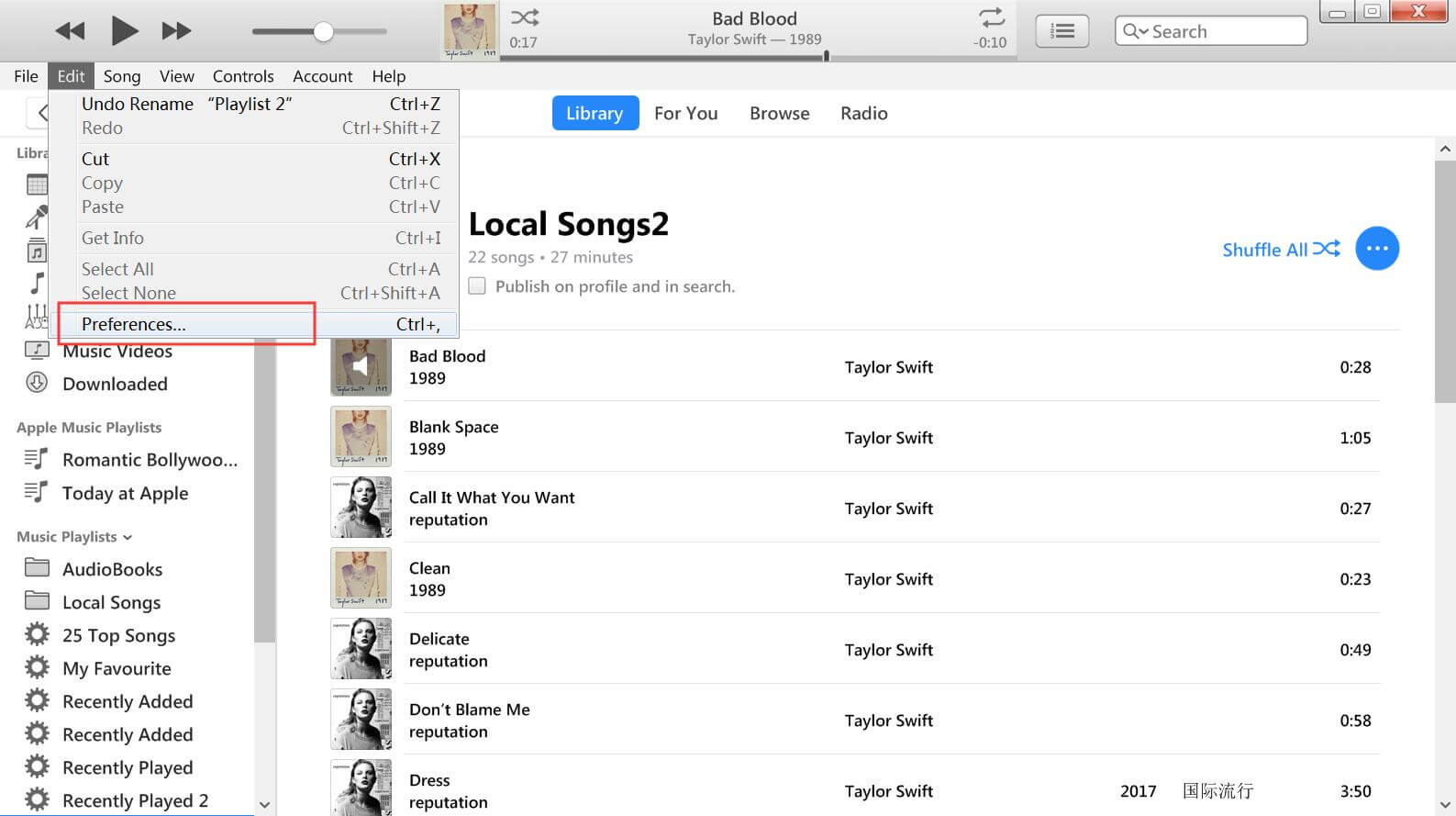
Krok 4. Zobrazí se nové okno, poté klikněte na nabídku „Obecné“ a klikněte na „Importovat nastavení“, poté vyberte „MP3 Encoder“ z vyskakovací nabídky Import a kliknutím na „OK“ uložte nastavení.
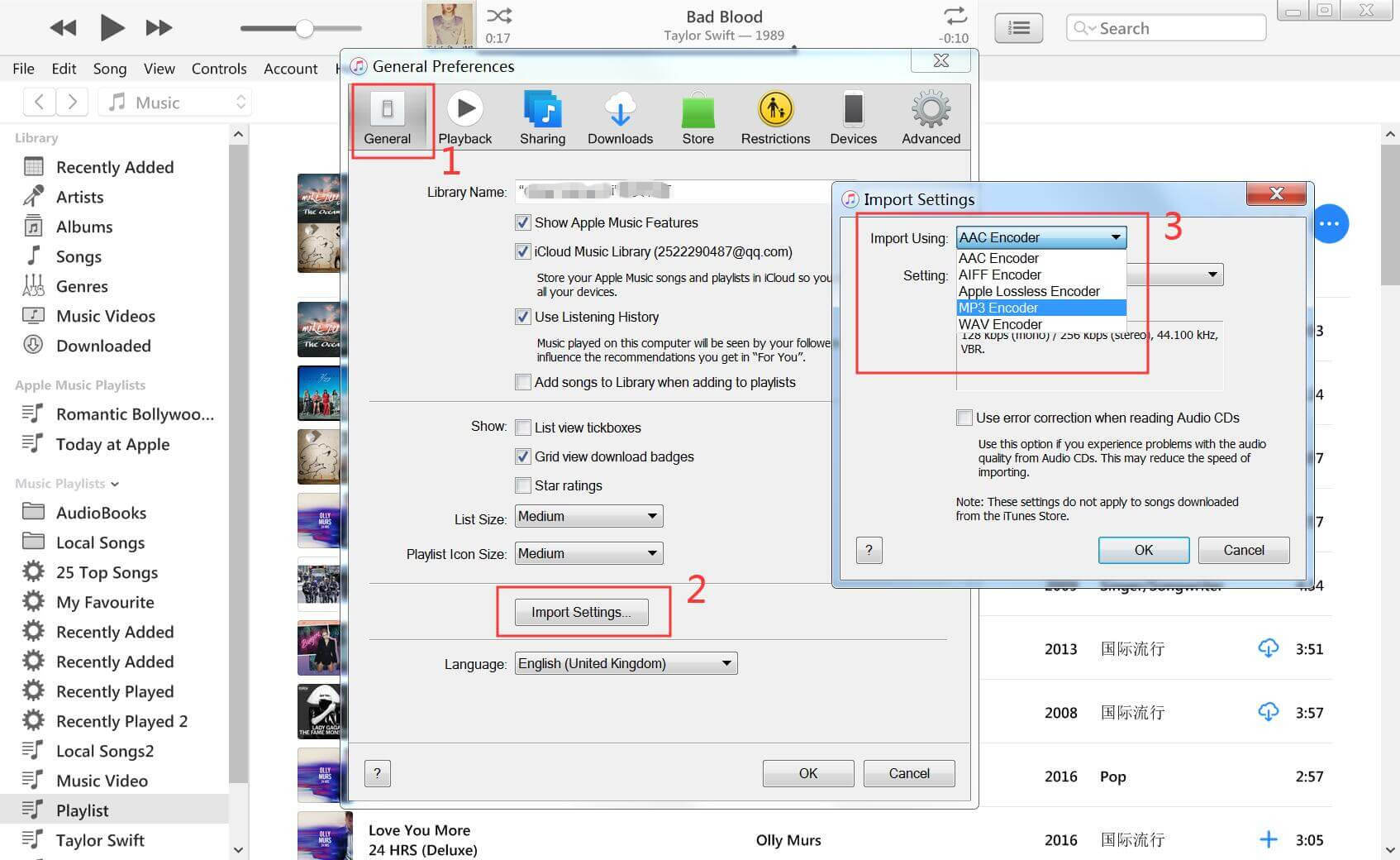
Krok 5. Po dokončení výše uvedených nastavení vyberte nechráněné skladby M4P (ne skladby Apple Music) ve vaší knihovně, postupujte podle níže uvedených jednoduchých kroků a převeďte M4P na MP3 v iTunes
Klikněte na Soubor > Vytvořit novou verzi > Vytvořit verzi MP3.
iTunes začnou převádět vybrané skladby M4P na MP3, skladby MP3 najdete v knihovně iTunes po dokončení převodu iTunes M4P na MP3.
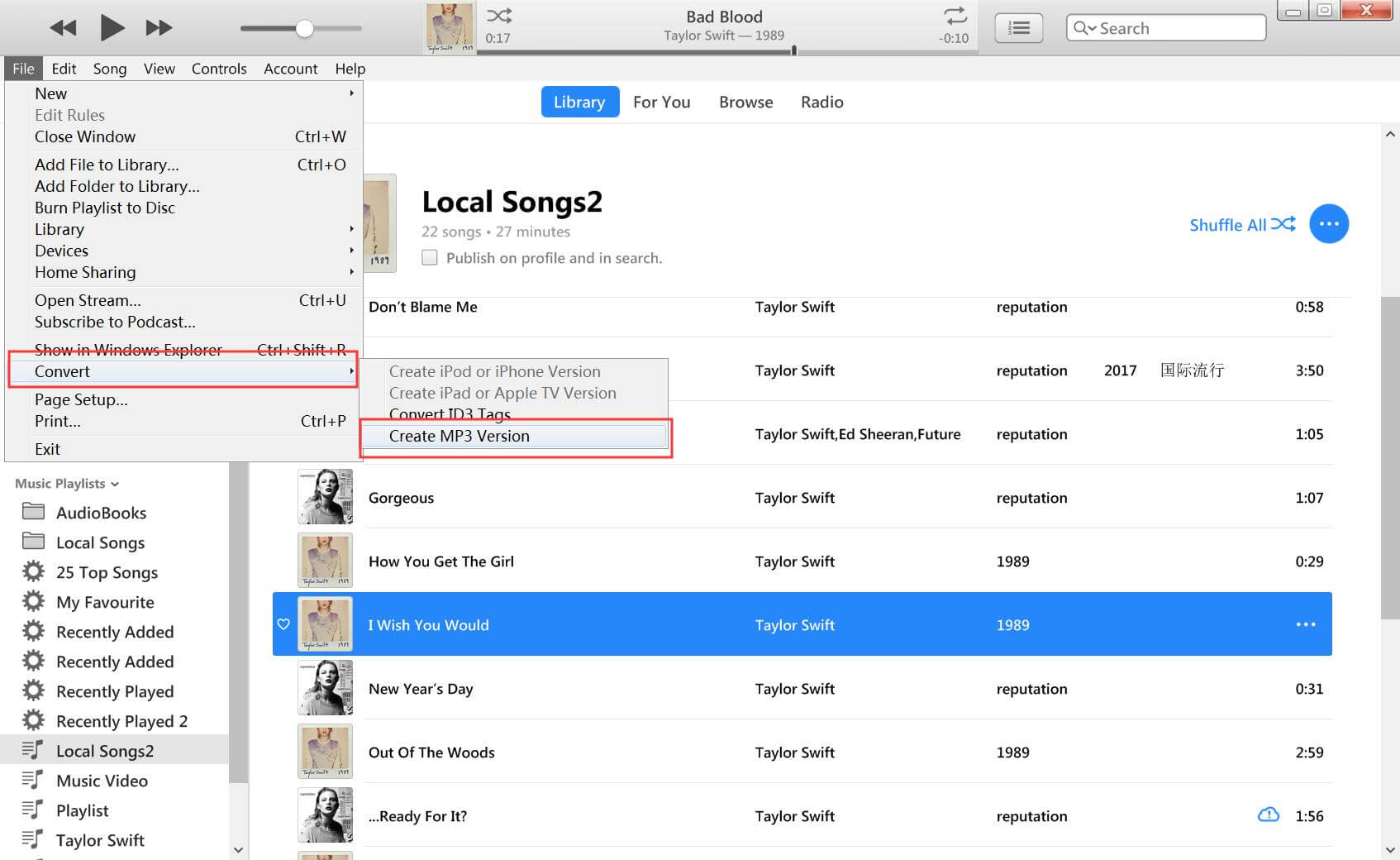
Tipy: Pokud stále potřebujete importovat některé další zvukové soubory, jako jsou AAC, AC3, AIFF, AU, FLAC, M4A, M4R a MKA, můžete je současně importovat a převést, nové soubory MP3 se zobrazí ve vaší knihovně iTunes.
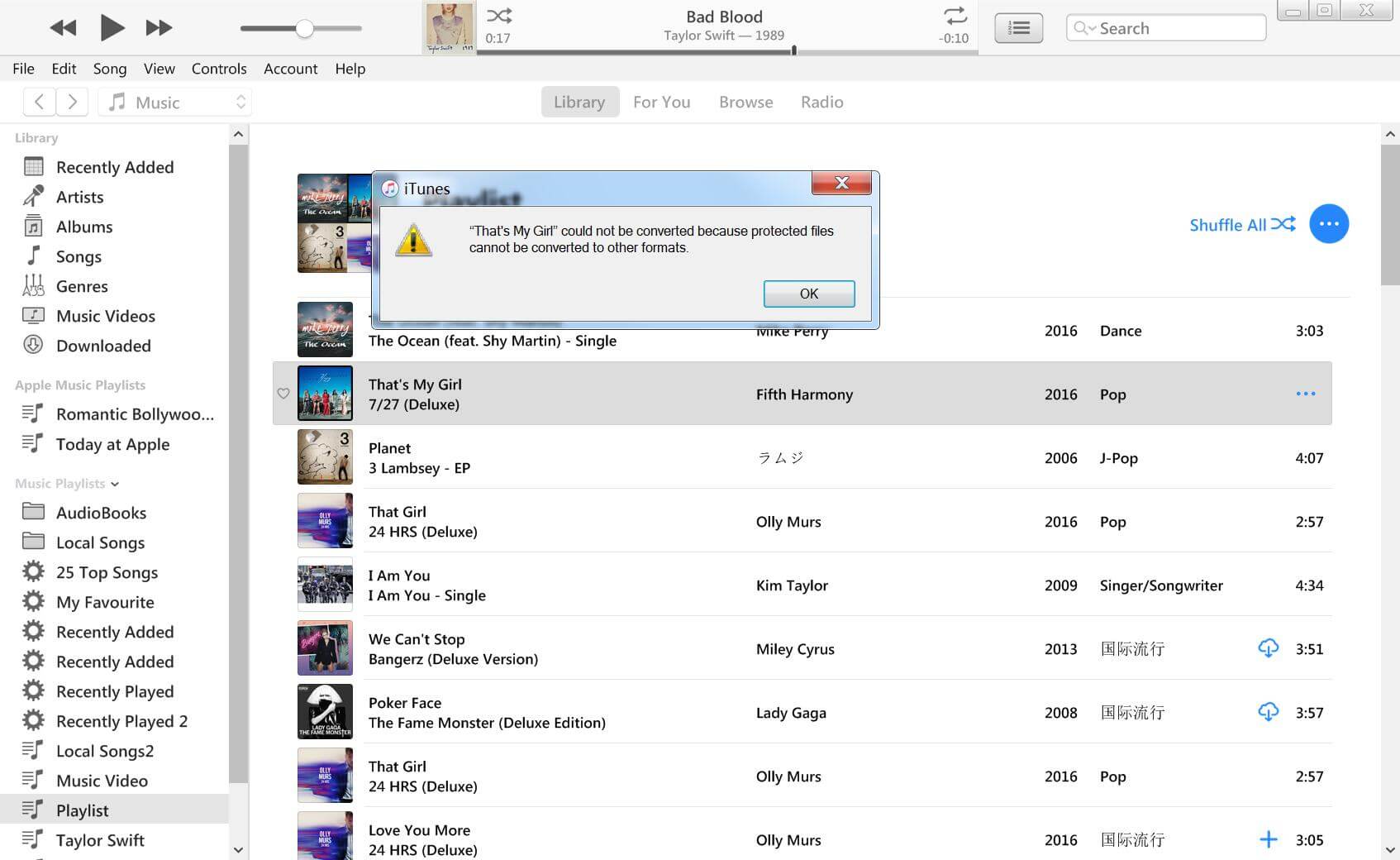
Vzhledem k tomu, že všechny skladby Apple Music byly přidány s ochranou DRM, iTunes nemohou převést zvukový soubor Apple Music AAC a stažené skladby Apple Music M4P. Pokud chcete převést Apple Music a chráněné soubory iTunes M4P na MP3, musíte použít software pro převod Apple Music na MP3, pokračujte prosím ve čtení části 2 tutoriálu.
2.Jak vypálit M4P a AAC na CD pomocí iTunes
iTunes vám také mohou pomoci vypálit hudbu na CD. Chcete-li vypálit M4P na CD pomocí iTunes, můžete postupovat podle níže uvedeného návodu: Vytvořte seznam skladeb pro svou knihovnu iTunes > Nakonfigurujte si vypalovačku > Vypálit seznam skladeb > Odlište skladby ve svém seznamu skladeb > Odstranit duplicitní skladby.
Pojďme se naučit podrobného průvodce, jak používat iTunes k vypalování nechráněné hudby M4P na CD.
Krok 1. Spusťte iTunes na vašem počítači, pak si musíte vytvořit svůj vlastní seznam skladeb s vašimi oblíbenými skladbami, klikněte prosím pravým tlačítkem na prázdnou oblast v postranním panelu na levé straně okna iTunes., klikněte na „Nový seznam skladeb“ a zadejte jméno do vašeho nového seznamu pro identifikaci.
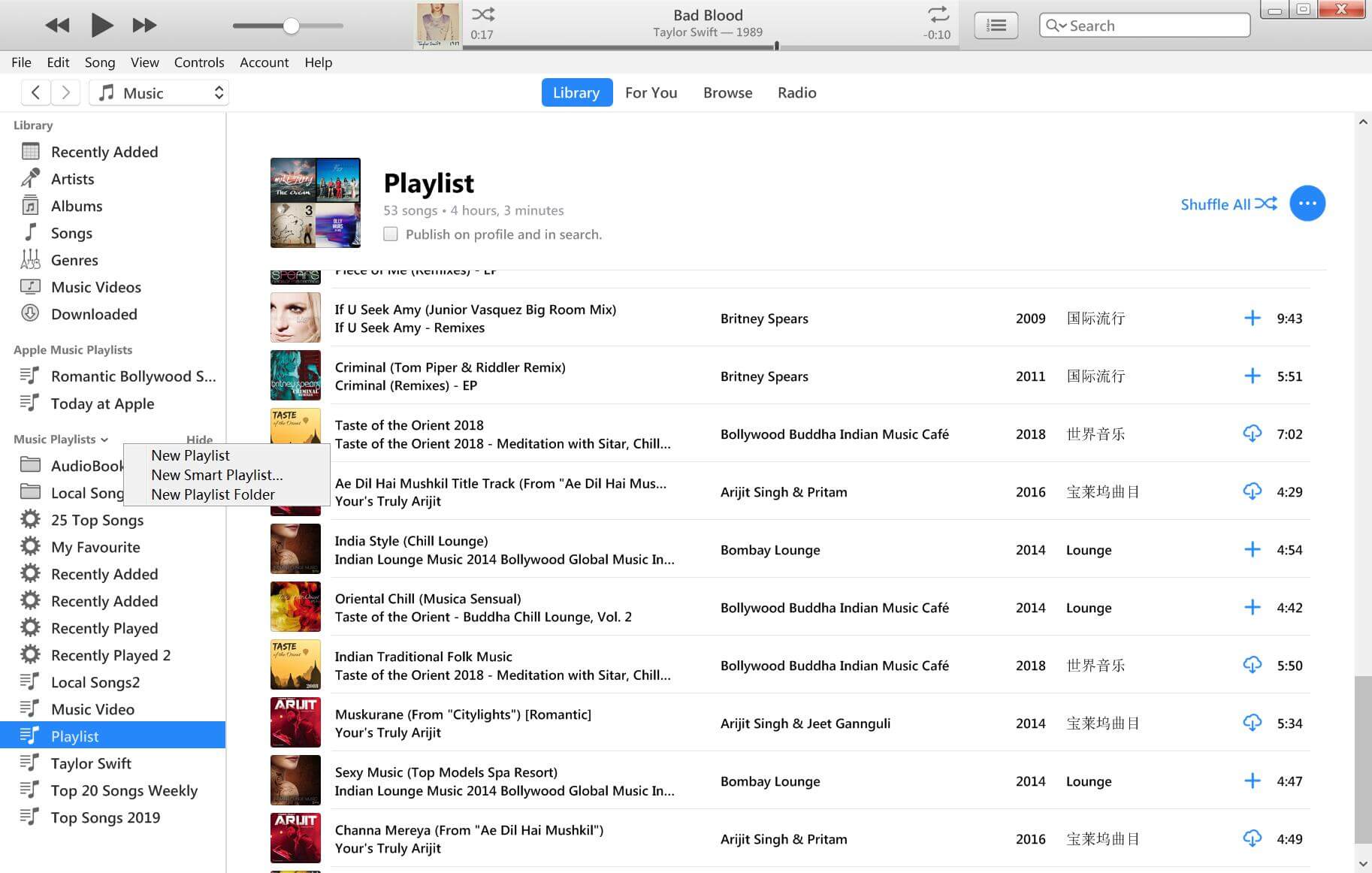
Krok 2. Přidejte 18-21 skladeb do nově vytvořeného seznamu skladeb. Chcete-li přidat místní skladby, přetáhněte je do seznamu stop v postranním panelu na levé straně okna iTunes.
Krok 3. Poté vložte do počítače prázdný disk CD a klikněte pravým tlačítkem na seznam skladeb, který chcete vypálit. V rozevíracím seznamu vyberte „Vypálit seznam skladeb na disk“.
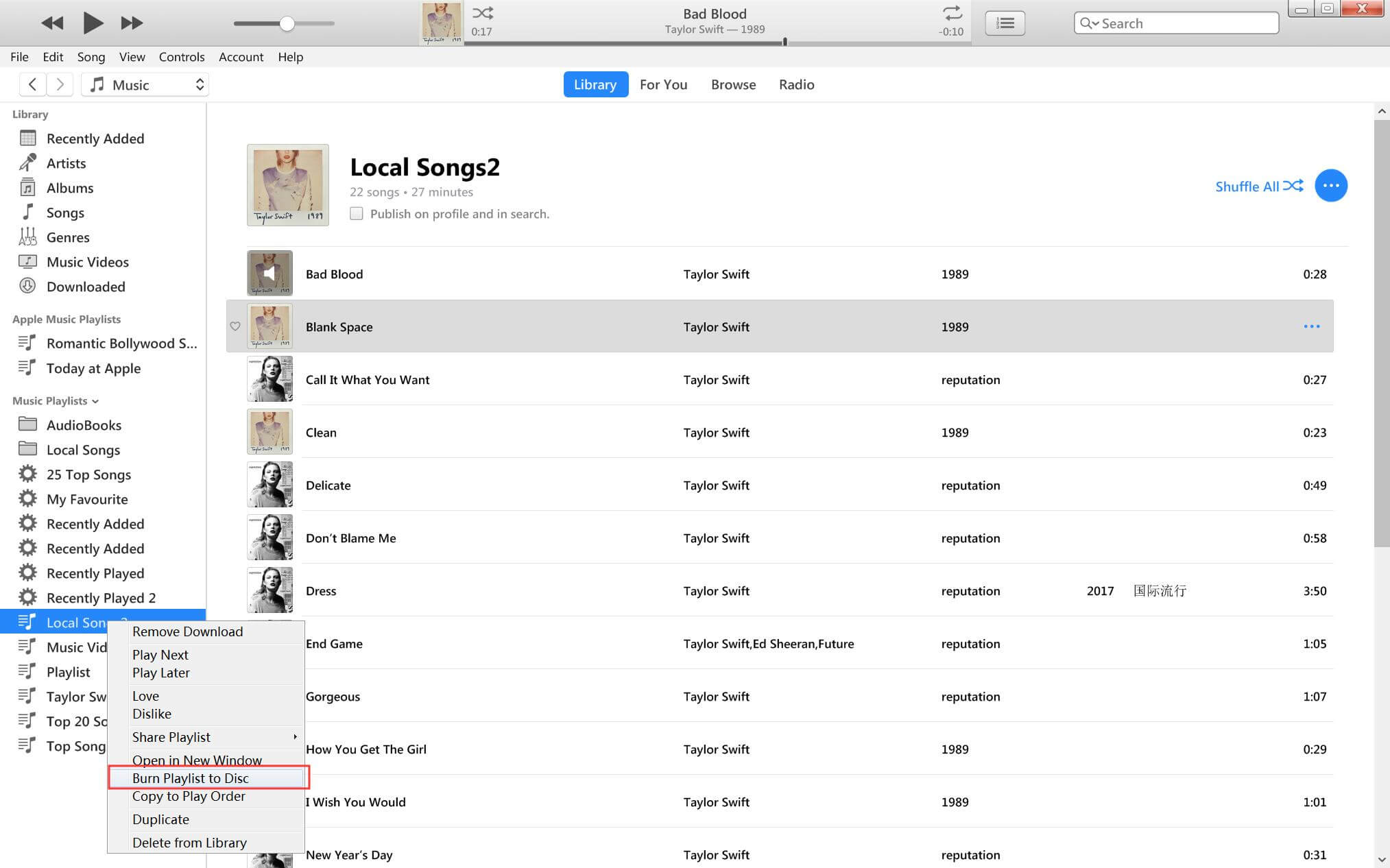
Krok 4. Zobrazí se okno iTunes, ve kterém vyberte formát disku, například Audio CD, MP3 CD, Data CD
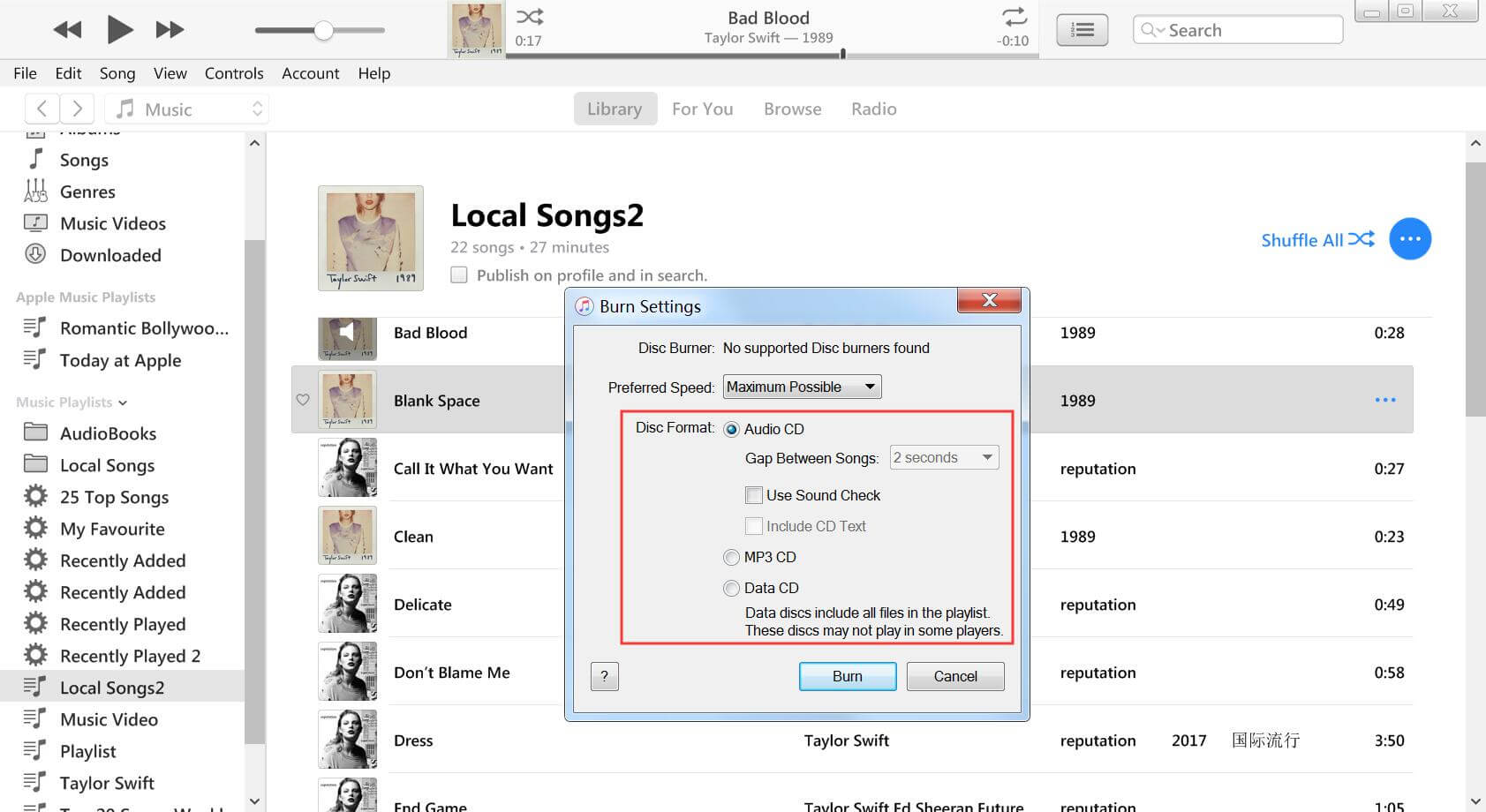
Tipy: Můžete také upravit rychlost vypalování CD až na 24X.
Krok 5. Poslední krok, stačí kliknout na tlačítko „Vypálit“ pro zahájení vypalování nechráněné hudby M4P/AAC na CD.
Tipy: Po převodu souborů Apple Music do MP3 můžete také vypálit Apple Music na CD s iTunes.
Část 3: Převeďte iTunes M4P/AAC a Apple Music na MP3 bez iTunes
Skladby Apple Music jsou chráněny FairPlay DRM, všechny stažené skladby Apple Music jsou ve formátu M4P, takže iTunes neumí konvertovat skladby M4P Apple Music. Kromě toho freeware také nemůže převést iTunes chráněné M4P na MP3 kvůli ochraně DRM, takže mnoho uživatelů Apple Music musí hledat nástroj pro převod M4P na MP3 třetí strany. odstraňte iTunes DRM a převeďte M4P na MP3.
UkeySoft Apple Music Converter je také iTunes M4P to MP3 Converter a Apple Music DRM Removal tool, který je navržen pro převod Apple Music, iTunes chráněných M4P/AAC audio a AAX, AA, M4B audioknih do MP3 s 16X rychlostí konverze. A co víc, podporuje převod skladeb Apple Music M4P na M4A, FLAC, AIFF, AAC, AC3, MKA, M4R atd. A také vám může pomoci extrahovat zvuk MP3/M4A z videí iTunes M4V. Kromě toho vám umožňuje zachovat ID3 tagy, jako je název, interpret, umělecké album, číslo skladby ve výstupní skladbě.

Apple Music Converter
 Odeberte DRM ze zvuku chráněného Apple Music a iTunes.
Odeberte DRM ze zvuku chráněného Apple Music a iTunes. Převeďte skladbu Apple Music, hudbu a audioknihu iTunes M4P/AAC na MP3, M4A atd.
Převeďte skladbu Apple Music, hudbu a audioknihu iTunes M4P/AAC na MP3, M4A atd. Převeďte Apple Music na MP3/AAC/M4A/FLAC/M4R/AC3/MKA.
Převeďte Apple Music na MP3/AAC/M4A/FLAC/M4R/AC3/MKA. Převádějte mediální soubory iTunes DRM rychlostí až 16x v bezztrátové kvalitě.
Převádějte mediální soubory iTunes DRM rychlostí až 16x v bezztrátové kvalitě. Extrahujte zvuk z iTunes videa, filmů a televizních pořadů;
Extrahujte zvuk z iTunes videa, filmů a televizních pořadů; Kompatibilní s Windows 10/8/7, Mac OS X 10.6 - 12 (macOS Monterey).
Kompatibilní s Windows 10/8/7, Mac OS X 10.6 - 12 (macOS Monterey). Podporujte nejnovější verzi iTunes a aplikace Apple Music (macOS 10.15 Catalina - macOS 12 Monterey).
Podporujte nejnovější verzi iTunes a aplikace Apple Music (macOS 10.15 Catalina - macOS 12 Monterey).
UkeySoft vždy aktualizuje, aby jeho software uspokojil více uživatelů. S výjimkou systému Mac nyní UkeySoft Apple Music Converter dokonale podporuje MacOS 12 a Windows 11. Pro verzi V.8.5.0 a nejnovější verzi s integrovaným webovým přehrávačem Apple Music můžete streamovat a stahovat skladby Apple Music na jednom místě. i bez nainstalované aplikace Apple Music. Kliknutím na tlačítko níže stáhnete nejnovější verzi:
Jak používat UkeySoft Apple Music Converter (V.8.5.0)? Spusťte program a přihlaste se svým Apple ID (již zaplaceno za předplatné Apple Music), poté můžete přímo hledat, hrát, download a konvertovat Skladby Apple Music v UkeySoft Apple Music Converter.

Kromě toho je v programu vestavěný hudební přehrávač, můžete přímo přehrávat převedenou hudbu v programu.

Jak převést chráněný soubor iTunes AAC/M4P/Apple Music na MP3
Krok 1. Spusťte UkeySoft Apple Music Converter na Mac nebo Windows
Chcete-li převést skladby Apple Music a iTunes AAC/M4P na MP3, postupujte podle tohoto průvodce. Předtím si stáhněte UkeySoft Apple Music Converter (V.6.9.2) a nainstalujte jej do počítače.

Pro Mac OS X 10.6-10.14 a Windows XP/7/8/10/11: Ve stejnou dobu se automaticky spustí iTunes. Všechny mediální soubory iTunes včetně vaší Apple Music, skladeb zakoupených v iTunes, audioknih Audible, audioknih iTunes, videí iTunes atd. se automaticky načtou do Apple Music Converter.
Pro macOS Catalina(macOS 10.15)- macOS 12 Monterey: Aplikace Apple Music se spustí automaticky a všechny skladby Apple Music se automaticky importují do převodníku.

Krok 2. Vyberte iTunes Songs
Můžete vidět všechny skladby iTunes načtené do programu, vybrat seznam skladeb a poté zobrazit náhled skladeb M4P z postranního panelu na pravé straně okna převodníku. Skladby, které chcete převést, můžete také vyhledávat pomocí vyhledávacího pole v horní části rozhraní, vyberte jej jednoduše kliknutím na zaškrtávací políčko vedle něj.

Protože tento převodník podporuje dávkovou konverzi, můžete přidat více skladeb najednou. Můžete například vybrat a převést 50 - 100 skladeb najednou. Verze pro Windows vám může pomoci převést tyto skladby 16x rychlejší rychlostí.
Krok 3. Vyberte MP3 jako výstupní formát
Chcete-li převést iTunes M4P na MP3, musíte jako výstupní formát vybrat MP3. Můžete také vybrat AAC, AC3, AIFF, AU, FLAC, M4A, M4R nebo MKA jako výstupní formát pod volbou "Output Format" ve spodní části hlavního rozhraní.

Jak jsme již zmínili, Apple Music a další mediální soubory iTunes můžete převádět 16x rychlejší rychlostí. Zde můžete změnit rychlost konverze: Klikněte na záložku "Možnosti" a najdete možnost snadno upravit rychlost konverze. (Verze tohoto programu pro Mac je však při převodu souborů omezena na 1X rychlost.)
Krok 4. Začněte převádět iTunes M4P/AAC na MP3
Poté stačí kliknout na tlačítko „Převést“ a začněte převádět skladby iTunes M4P a soubory AAC Apple Music na MP3. Celý proces převodu trvá jen pár minut, převedené skladby Apple Music pak najdete ve výstupní složce.

Krok 5. Přeneste skladby iTunes bez DRM do mobilních zařízení nebo je vypalte na CD
Jakmile získáte zvukové soubory MP3, můžete je začít přenášet do zařízení iPhone/iPad/iPod, telefonu Android, PS4, přehrávače MP3 nebo jiných zařízení pro přehrávání offline. Pokud chcete vypálit Apple Music bez DRM na CD, postupujte podle výše uvedeného průvodce a vypalte Apple Music na CD pomocí iTunes.
Proč investovat do čističky vzduchu?
Díky UkeySoft Apple Music Converter vám může pomoci udržet Apple Music navždy a umožní vám volně přehrávat Apple Music na jakémkoli zařízení. Můžete například importovat Apple Music na SD kartu a vložit do přehrávače karet pro přehrávání. Nebo můžete synchronizovat Apple Music s iPodem Nano, MP3 přehrávačem Sony Walkman a poslouchat kdekoli a kdykoli chcete. Nebo si nastavte Apple Music jako vyzváněcí tón telefonu. Celkově vzato se jedná o snadno použitelný převodník Apple Music, který přináší vaše bezplatné skladby Apple Music.
Užitečné tipy: Vzhledem k tomu, že všechny zakoupené filmy a televizní pořady iTunes M4V také přidaly ochranu DRM, pokud si chcete navždy ponechat filmy zakoupené nebo vypůjčené v iTunes nebo přehrávat filmy z iTunes na zařízeních jiných než Apple, můžete použít UkeySoft M4V převodník odstranit DRM z filmů iTunes a převést M4V na MP4.
Pokud si chcete zdarma stáhnout Spotify pomocí svého bezplatného účtu Spotify nebo chcete převést skladby Spotify na MP3 pro offline přehrávání na MP3 přehrávači, UkeySoft Spotify Music Converter vám může pomoci zdarma stáhnout a převést jakékoli skladby Spotify na vysoce kvalitní MP3, M4A, FLAC, WAV, ať už Spotify Free nebo Premium.

Zatím bez komentáře. Řekni něco...